Alle Suchergebnisse „best“
Bücher (8361)
West is the Best and Same We Want to Implement in Pakistan
- Belletristik
- Englisch
- 1417 Wörter
- Keine Altersempfehlung
- 571
- 1
Stichwörter: community project, pakistan, wellfare, support, west is best, educaton, ngo
Kostenlos
BBFALAA(Best Friends Forever After Life And Alive)
- Belletristik
- Englisch
- 928 Wörter
- Keine Altersempfehlung
- 682
- 7
Kostenlos
- Liebe
- Englisch
- 2340 Wörter
- Keine Altersempfehlung
- 3211
- 40
Stichwörter: love, brothers best friend
Kostenlos
God always gives second chances
- Liebe
- Englisch
- 6758 Wörter
- Ab 16 Jahren
- 2186
- 24
Stichwörter: best friends, heartache, guilt, love
Kostenlos
- Business und Wirtschaft
- Englisch
- 39963 Wörter
- Keine Altersempfehlung
- 283
Stichwörter: entrepreneur, business, econnomics, best, motivation, inspiration, learning
5,99 US$
User (13)
- Deutsch
- Deutsch
- Englisch
- Englisch
- Englisch
Gruppen (50)
- 11 Mitglieder
- 18 Mitglieder
- 18 Mitglieder
- 5 Mitglieder
FAQs (3)
Du kannst Dein eBook jederzeit bearbeiten und ändern, das beinhaltet auch den von Dir gewählten Preis.
Um Dein eBook zu bearbeiten - also den Inhalt, den Klappentext, Angaben oder den Preis zu verändern -, gehe zu Meine Bücher, suche das Buch heraus und klicke auf Bearbeiten.
Danach musst Du bestätigen, dass Du eine Anfrage zum Bearbeiten Deines eBooks senden möchtest. Wir schalten das Buch innerhalb weniger Stunden zur Bearbeitung frei.
Sobald Dein eBook freigeschaltet ist, kannst Du einfach loslegen und alle Bestandteile verändern. Wenn Du auf Abschließen und verkaufen klickst, öffnet sich wie beim ersten Veröffentlichen ein Pop-Up, in dem Du den Preis und eventuelle Preisaktionen eintragen und abändern kannst.
Es ist immer gut, darüber informiert zu sein, was in der Community gerade los ist. Unser Benachrichtigungssystem, das sich in Form dreier kleiner Symbole auf der rechten Seite im blauen BookRix-Header befindet, hilft Dir dabei, Deine Freundschaftsanfragen, persönliche Nachrichten und Deine Benachrichtigungen über Gruppen- und Buchpostings zu verwalten.

a. Freundschaftsanfragen
Unter dem Icon, das zwei Menschen abbildet, findest Du Deine ausstehenden Freundschaftsanfragen.
Du kannst hierbei auswählen, ob Du die Freundschaftsanfragen sofort bestätigen möchtest oder erst später. Wenn Du den Button „später“ klickst, werden die Freundschaftsanfragen unter „Verborgene Freundschaftsanfragen“ archiviert.
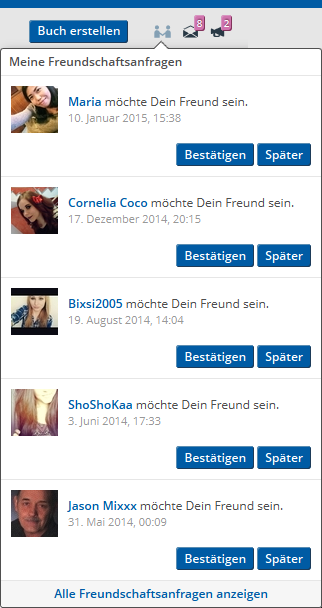
b. Persönliche Nachrichten
Deine Persönlichen Nachrichten findest Du unter dem Icon, das einen Briefumschlag darstellt. Wenn Du auf den Briefumschlag klickst, werden Dir die fünf neuesten persönlichen Nachrichten (PN) angezeigt.
Du kannst die PNs so umgehend lesen, beantworten und löschen, oder durch einen Klick auf „alle Nachrichten anzeigen“ auf Deinen gesamten Posteingang zugreifen.
Im Postfach siehst Du alle Deine Nachrichten, durch einen Klick auf die Registerkarte „Postausgang“ gelangst Du zu Deinen versendeten Nachrichten.
Über den Button „Neue Nachricht verfassen“ kannst Du direkt BookRix-Mitglieder anschreiben. Wenn Du eine Nachricht an einen BookRix-Freund schicken möchtest, tippe einfach den Anfang seines Usernamens in das Empfängerfeld ein. Das System wird Dir dann Namen Deiner Freunde vorschlagen, die mit Deiner Eingabe übereinstimmen.
Wenn Du eine Nachricht an alle Deine BookRix-Freunde versenden möchtest, dann setze unter dem Empfängerfeld ein Häkchen bei „an alle Freunde versenden“.
Alternativ kannst Du auch Nachrichten an BookRix-Mitglieder versenden, indem Du die einzelnen Profile besuchst und auf den Button „Nachricht verschicken“ direkt unter dem Usernamen klickst.
Wenn Du möchtest, dass Dir ausschließlich Deine BookRix-Freunde Nachrichten schicken können, gehe bitte unter „Mein Account“ auf „Accounteinstellungen“ und gib dort an, dass Du nur von Deinen BookRix-Freunden Nachrichten empfangen möchtest.
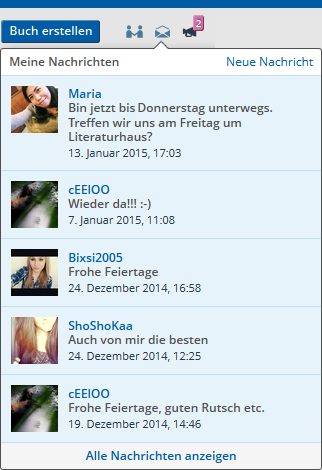
c. Benachrichtigungen
Deine Benachrichtigungen findest Du unter dem dritten Icon, das ein Sprachrohr darstellt. Hier wirst Du über neue Gruppenbeiträge, bestätigte Freundschaftsanfragen und Feedback zu Deinen Büchern informiert.
Außerdem findest Du hier auch wichtige Benachrichtigungen aus dem Hause BookRix. Die jeweils aktuellste BookRix-Nachricht kannst Du in dem leicht bläulichen Feld einsehen, das Du ganz oben im Benachrichtigungsfeld finden kannst.
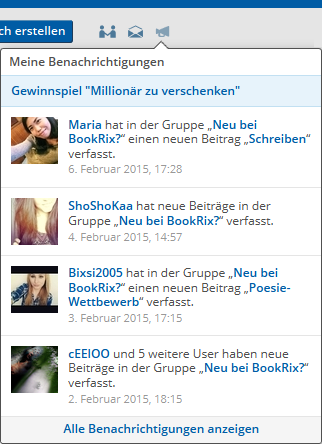
Sobald Du die drei Schritte „Inhalt bearbeiten“, „Angaben zum Buch bearbeiten“ und „Covergestaltung“ nach Deinen Vorstellungen ausgefüllt hast, bist Du mit der Bucherstellung fertig. Wenn Du nun Dein Buch in allen wichtigen Shops zum Kauf anbieten möchtest, wähle einen Preis für Dein eBook aus und bestätige, dass Du die Autoren-AGBs aufmerksam gelesen hast.
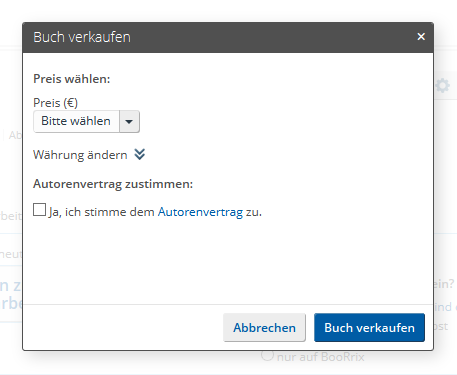
Dein Buch wird im Anschluss daran noch von einem unserer Mitarbeiter geprüft. Wenn es den qualitativen Ansprüchen der zu beliefernden Shops genügt und nicht gegen unsere AGBs verstößt, wird das Buch sogleich an über 60 eBook-Shops ausgeliefert. Bis das Buch dann in den einzelnen Shops erscheint, kann es allerdings einige Tage dauern.
Wichtig:
Wenn Du Dein Buch in allen wichtigen eBook-Stores verkaufen möchtest, kannst Du Dein Buch nicht mehr selbständig nachträglich bearbeiten.
Falls Du Änderungen an Deinem Buch, das im Verkauf steht, vornehmen möchtest, klicke auf „Buch bearbeiten“ und folge den weiteren Schritten. Wir prüfen Deine Anfrage und geben Dir danach das Buch zur Bearbeitung frei. Bitte stoppe in diesem Fall nicht sofort den Verkauf Deines Buches, da Du es in diesem Fall vier Wochen lang nicht mehr bearbeiten kannst.
Möchtest Du Dein Buch „nur auf BookRix“ und gratis veröffentlichen, wähle bitte den Preis „kostenlos“. Du kannst Dein Buch entweder nur für Deine Freunde oder für alle sichtbar machen.
Du siehst, die Bucherstellung ist ganz leicht. Mach Dich gleich an die Arbeit.

















